美图秀秀手机版新建空白画布的方法
2024-06-13 10:18作者:91下载站
美图秀秀是一款功能十分强大的P图软件,我们可以在该软件中享受对图片的美化以及各种编辑操作,也可以进行视频的剪辑和设计操作,同时我们也可以选择新建一个空白的画布,然后根据自己的喜欢进行画布的编辑设置,那么我们如何在美图秀秀中进行空白画布的新建呢,很多小伙伴平时操作该软件是直接进行图片的美化等操作的,想要进行画布的新建我们需要进入到设计室的页面中进行操作,下方是关于如何使用手机版美图秀秀新建空白画布的具体操作方法,如果你需要的情况下可以看看方法教程,希望对大家有所帮助。
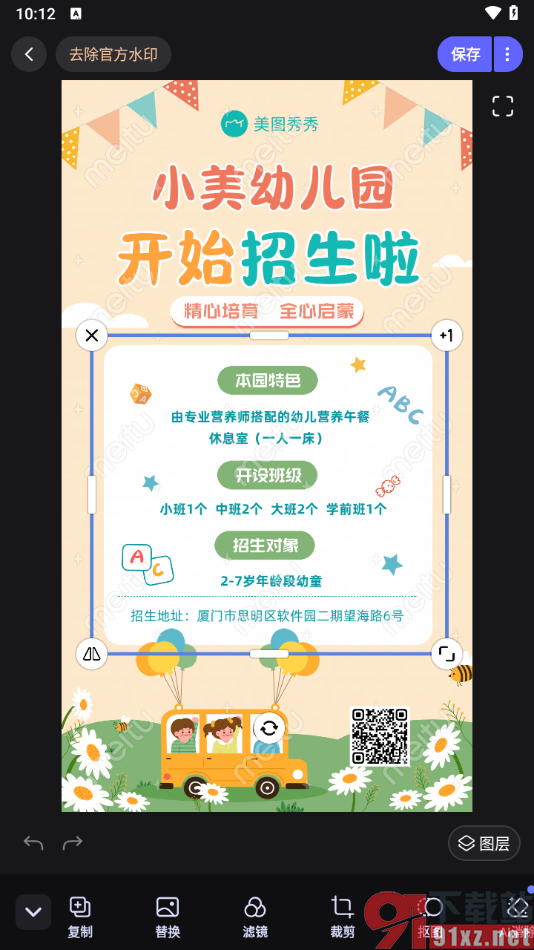
方法步骤
1.首先,我们需要进入到美图秀秀的操作页面中,在首页面中底部的【设计室】这个选项进行点击进入。
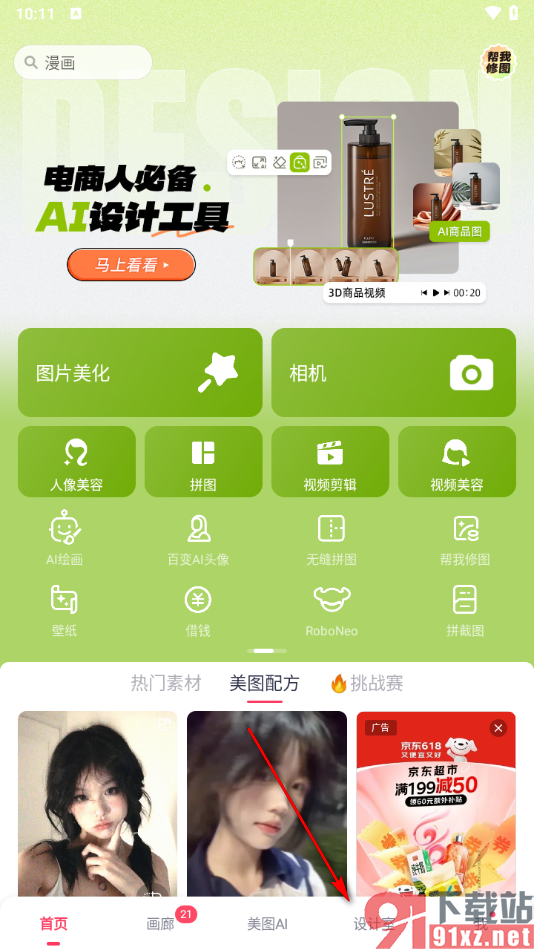
2.当我们进入到页面之后,直接将【空白画布】按钮进行点击打开。
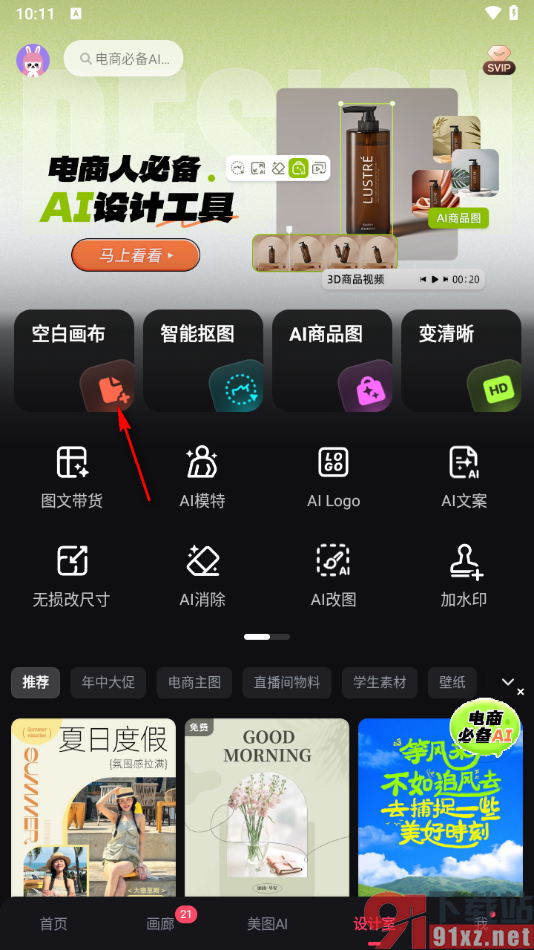
3.之后我们就可以在页面上选择自己需要的一个空白画布的的尺寸类型进行点击一下进入即可。
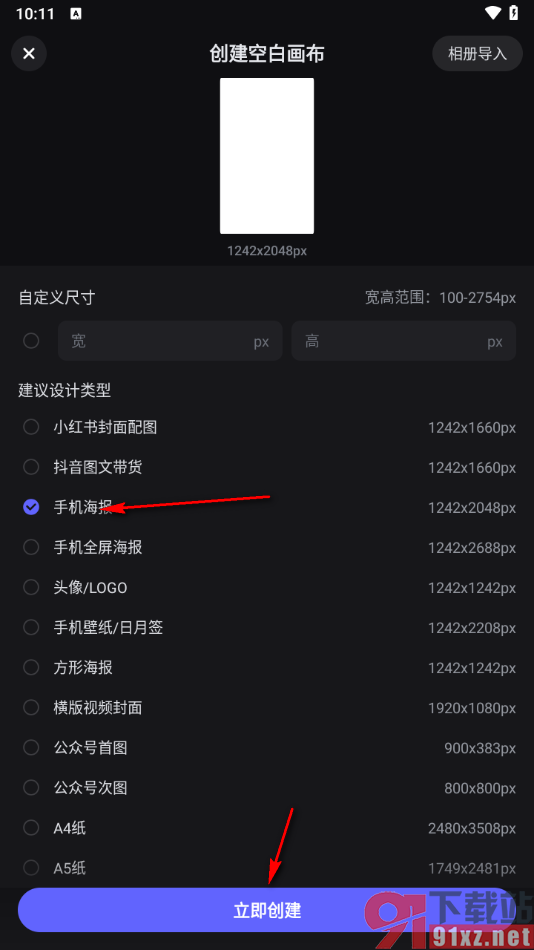
4.之后,我们就可以在页面的底部选择自己需要设计的功能进行操作即可,或者你也可以选择自己喜欢的海报素材进行下载使用。
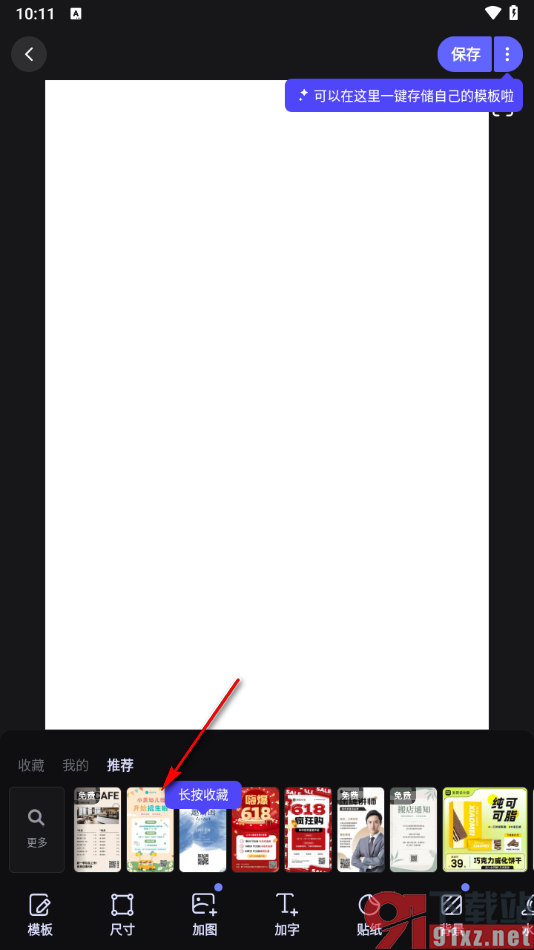
5.之后我们将海报素材的内容进行替换成自己需要的图片或者是文字等,如图所示。
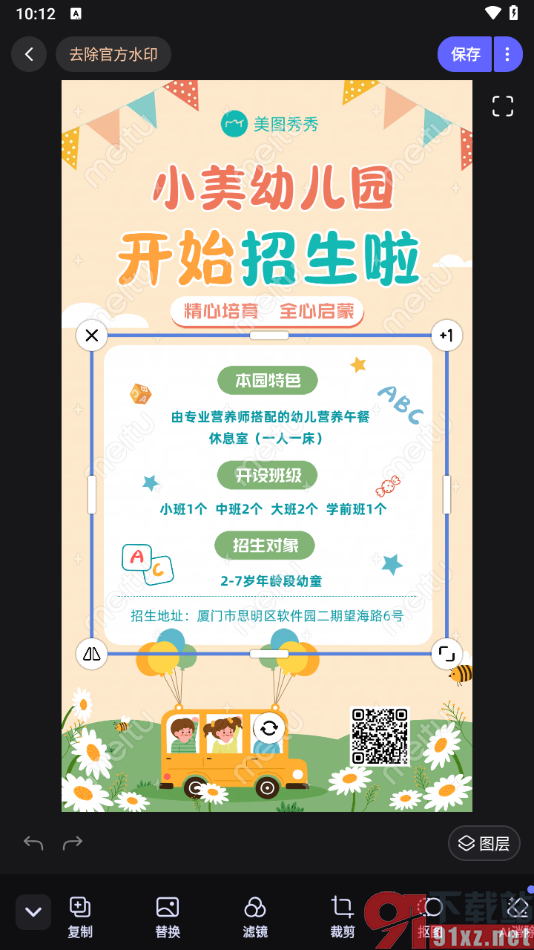
以上就是关于如何使用手机版美图秀秀新建空白画布的具体操作方法,我们想要进行画布的新建操作,那么直接进入到设计室的页面中,选择画布进行新建即可,之后还可以选择自己喜欢的尺寸大小进行新建,感兴趣的话可以操作试试哦。
